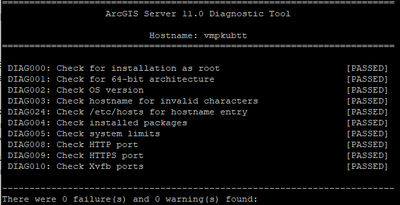- Home
- :
- All Communities
- :
- Global
- :
- Europe
- :
- Czech GIS
- :
- Czech GIS Blog
- :
- ArcGIS Enterprise a Linux: část I. ArcGIS Server
ArcGIS Enterprise a Linux: část I. ArcGIS Server
- Subscribe to RSS Feed
- Mark as New
- Mark as Read
- Bookmark
- Subscribe
- Printer Friendly Page
- Report Inappropriate Content
V sérii článků s názvem ArcGIS Enterprise a Linux vás stručně provedu instalací jednotlivých komponent ArcGIS Enterprise v operačním systému Linux. Nejdříve si ukážeme přípravu operačního systému před instalací, poté instalaci a konfiguraci jednotlivých komponent, jejich propojení a nakonec jejich odinstalaci. Jednotlivé díly série však mohou sloužit i jako návod pro instalaci komponent samostatně.
Pro účely ukázky použijeme podporovaný operační systém Ubuntu Server 20.04 LTS. Bude se jednat o prostředí 4 virtuálních serverů, kde samostatně bude instalován Portal for ArcGIS, ArcGIS Server a ArcGIS Data Store. Na čtvrtém stroji bude běžet webový server Apache Tomcat se dvěma ArcGIS Web Adaptory.
V prvním dílu série budeme instalovat ArcGIS Server, jehož instalační soubor stáhneme z webu My Esri a kde také vygenerujeme potřebný licenční soubor. Pomocí tohoto návodu můžeme zprovoznit funkční ArcGIS Server během krátkého času – pokud máme k dispozici kompletní správu prostředí, instalace ArcGIS Serveru zabere maximálně 30 minut včetně instalace operačního systému Linux.
DNS záznam počítače
ArcGIS Server musí být nainstalován na počítači, který má DNS záznam. Pro pozdější federaci je doporučeno, aby obsahoval plně specifikované doménové jméno počítače (FQDN). Po instalaci operačního systému a konfiguraci sítě se tedy ujistím, že je vše nastaveno správně, příkazem:
hostname –fqdn
Odpověď by měla být ve tvaru <NázevServeru>.<Doména>.cz, tedy například „linux.age.cz“.
Vytvoření nového uživatele „arcgis“
Komponenty ArcGIS Enterprise nemohou běžet pod uživatelem root. Nejdříve proto vytvoříme nového uživatele s názvem arcgis pomocí příkazu:
adduser arcgis
(příkaz spustíme uživatelem root nebo jiným ze skupiny sudo pomocí sudo adduser arcgis)
Systém nás vyzve k zadání hesla, jména a dalších údajů pro nového uživatele.
Navýšení limitů pro soubory a procesy
ArcGIS Enterprise je komplexní serverové řešení, kde najednou může běžet velké množství procesů zpracovávajících velké množství souborů. Pro jeho správný běh je tak potřeba navýšit uživatelské limity pro množství otevřených souborů a procesů.
Navýšení se provede v souboru /etc/security/limits.conf, a to přidáním řádků:
arcgis soft nofile 65535
arcgis hard nofile 65535
arcgis soft nproc 25059
arcgis hard nproc 25059
kde „arcgis“ je název uživatele, pod kterým budou komponenty běžet a kterého jsme vytvořili v předchozím kroku.
Řádky přidáme například pomocí Nano příkazem:
sudo nano /etc/security/limits.conf
Pomocí Control+X úpravy uzavřeme a uložíme.
Instalace komponenty ArcGIS Server
Přihlásíme se uživatelem arcgis (su arcgis) a stažený instalační soubor z My Esri, který jsme přesunuli do složky /home/arcgis/installs, rozbalíme pomocí:
tar zxf ArcGIS_Server_Linux_110_182973.tar.gz
Samotnou instalaci poté zahájíme příkazem:
/home/arcgis/installs/ArcGISServer/Setup -m silent -l yes -a /home/arcgis/installs/license.prvc -d /home/arcgis
kde parametr -m znamená způsob instalace, -l souhlas s licenčními podmínkami, -a cestu k licenčnímu souboru a -d je adresář, do kterého se ArcGIS Server nainstaluje.
Před instalací se spustí nástroj pro diagnostiku, který ji v případě chyb zastaví.
Instalace trvá jen několik minut.
Vytvoření stránky ArcGIS Server Site
Po dokončení instalace máme dvě možnosti, jak vytvořit novou stránku ArcGIS Server Site. Buď otevřeme ArcGIS Server Manager v prohlížeči, například: https://linux.age.cz:6443/arcgis/manager/ , kde máme možnost vytvořit novou stránku či se připojit ke stávající – a nebo můžeme vytvořit novou stránku nástrojem createsite.sh přímo ze serveru, kde je ArcGIS Server nainstalován. Příklad:
/home/arcgis/server/tools/createsite/createsite.sh -u siteadmin -p siteadmin
kde parametr -u je uživatelské jméno správce a -p je heslo.
Nastavení automatického spouštění
Narozdíl od instalace v operačním systému Windows se ArcGIS Server v Linuxu nespustí sám po zapnutí systému. Proto nastavíme příkaz v systemd, který jej spustí automaticky.
Předem připravený příkaz je dodán s instalací a nachází se v /home/arcgis/server/framework/etc/scripts/arcgisserver.service. V mém případě si soubor otevřu a na konci souboru odkomentuji řádek # TasksMax=512, jelikož používám systemd ve vyšší verzi než 228.
Jako uživatel root zkopírujeme soubor arcgisserver.service do /etc/systemd/system a upravíme oprávnění souboru z 700 na 600.
cp /home/arcgis/server/framework/etc/scripts/arcgisserver.service /etc/systemd/system
chmod 600 /etc/systemd/system/arcgisserver.service
Dále povolíme automatické spuštění příkazem:
systemctl enable arcgisserver.service
a zkontrolovat správnost můžeme příkazy:
systemctl stop arcgisserver.service
systemctl start arcgisserver.service
systemctl status arcgisserver.service
Pro kontrolu restartujeme celý počítač a ověříme, že se ArcGIS Server spustil.
Po vytvoření stránky a vytvoření příkazu k automatickému spuštění je již ArcGIS Server připraven k publikaci služeb. V produkčním prostředí je však doporučeno registrovat komponentu Web Adaptor.
Registrace s ArcGIS Web Adaptor
Pokud mám již nainstalovanou komponentu ArcGIS Web Adaptor na některém webovém serveru (například IIS), mohu ji propojit s ArcGIS Serverem. Jak nainstalovat ArcGIS Web Adaptor v prostředí Linux na webový server Apache Tomcat si ukážeme ve třetím dílu série. V příštím díle se zaměříme na instalaci Portal for ArcGIS a nyní si ještě popíšeme, jak ArcGIS Server odinstalovat.
Odinstalace ArcGIS Server
Nejdříve odstraníme spouštěcí příkaz v systemd a poté odstraníme soubor /etc/systemd/system/arcgisserver.service
systemctl disable arcgisserver
Odinstalaci komponenty ArcGIS Server provedeme příkazem:
/home/arcgis/server/uninstall_ArcGISServer
a případně odstraněním složky server, kde zůstanou data služeb a konfigurační soubory.
You must be a registered user to add a comment. If you've already registered, sign in. Otherwise, register and sign in.
-
ArcGIS Ideas
3 -
Desktopový GIS
56 -
ISKN
1 -
Lokalizace
8 -
Mobilní aplikace
3 -
Novinky
23 -
Nápady
7 -
Ostatní
4 -
RÚIAN
1 -
Tipy a triky
107 -
Vývojářské nástroje
17 -
Webový GIS
64